Kako isprazniti i resetirati DNS predmemoriju u sustavu Windows 10
Miscelanea / / November 28, 2021
Susrećete li se s problemima dok surfate internetom? Ne otvara li se web stranica na koju pokušavate doći? Ako ne možete pristupiti web stranici, razlog za ovaj problem može biti zbog DNS poslužitelja i njegove predmemorije za rješavanje.
DNS ili Sustav naziva domena je vaš najbolji prijatelj dok ste na mreži. Pretvara naziv domene web stranice koju ste posjetili u IP adrese kako bi ga uređaj mogao razumjeti. Pretpostavimo da ste posjetili web stranicu i za to ste upotrijebili naziv njezine domene. Preglednik će vas preusmjeriti na DNS poslužitelj i pohranit će IP adresu web stranice koju posjećujete. Lokalno, unutar vašeg uređaja, nalazi se zapis svih IP adresa, što znači web stranice koje ste posjetili. Kad god pokušate ponovno pristupiti web stranici, pomoći će vam da prikupite sve informacije brže nego prije.
Sve IP adrese su prisutne u obliku predmemorije DNS Resolver Cache. Ponekad, kada pokušate pristupiti stranici, umjesto da dobijete brže rezultate, ne dobijete nikakav rezultat. Stoga morate isprazniti predmemoriju resetiranja DNS razrješača da biste dobili pozitivan izlaz.
Postoje neki uobičajeni razlozi zbog kojih DNS predmemorija s vremenom ne uspijeva. Web stranica je možda promijenila svoju IP adresu i budući da vaši zapisi imaju stare zapise. Stoga možda imate staru IP adresu, što uzrokuje probleme dok pokušavate uspostaviti vezu.Drugi razlog je pohranjivanje loših rezultata u obliku predmemorije. Ponekad se ti rezultati spremaju zbog DNS lažiranje i trovanja, završavajući u nestabilnim internetskim vezama. Možda je stranica u redu, a problem je u DNS predmemoriji na vašem uređaju. DNS predmemorija može postati oštećena ili zastarjela i možda nećete moći pristupiti stranici. Ako se išta od ovoga dogodilo, možda ćete morati isprati i resetirati predmemoriju za razrješavanje DNS-a za bolje rezultate.
Baš kao i predmemorija DNS razrjeđivača, na vašem uređaju postoje dvije druge predmemorije koje možete isprati i po potrebi resetirati. Ovo su Memorijska predmemorija i predmemorija sličica. Memorijska predmemorija sadrži predmemoriju podataka iz memorije vašeg sustava. Predmemorija sličica sadrži minijature slika i videozapisa na vašem uređaju, a uključuje i minijature izbrisanih. Brisanjem predmemorije memorije oslobađa se dio memorije sustava. Dok brisanje predmemorije sličica može stvoriti malo slobodnog prostora na vašim tvrdim diskovima.

Sadržaj
- Kako isprazniti i resetirati DNS predmemoriju u sustavu Windows 10
- Metoda 1: Koristite dijaloški okvir Pokreni
- Metoda 2: Korištenje naredbenog retka
- Metoda 3: Korištenje Windows Powershell-a
- Što ako se DNS predmemorija ne briše ili ne ispere?
Kako isprazniti i resetirati DNS predmemoriju u sustavu Windows 10
Postoje tri metode primjenjive za ispiranje predmemorije vašeg DNS razrješavača u sustavu Windows 10. Ove metode će riješiti vaše probleme s internetom i pomoći vam da uspostavite stabilnu i funkcionalnu vezu.
Metoda 1: Koristite dijaloški okvir Pokreni
1. Otvori Trčanje dijaloški okvir pomoću tipke prečaca Windows ključ + R.
2. Tip ipconfig /flushdns u kutiji i pogodio u redu gumb ili Unesi kutija.
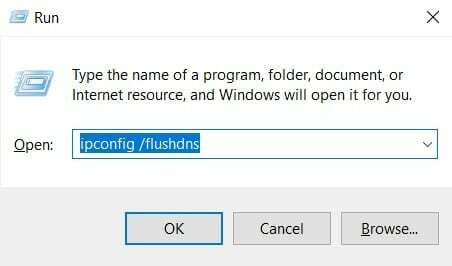
3. A cmd kutija će se na trenutak pojaviti na ekranu i to će potvrditi DNS predmemorija će se uspješno izbrisati.
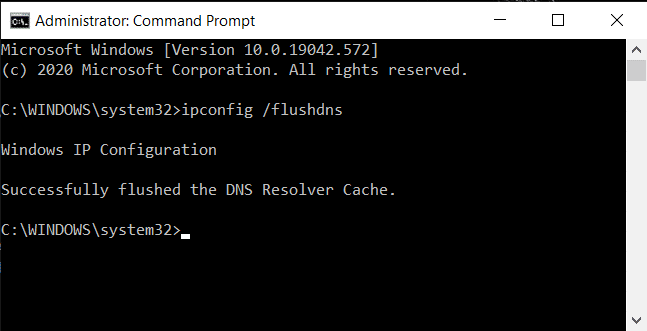
Metoda 2: Korištenje naredbenog retka
Ako ne koristite administrativni račun za prijavu na Windows, provjerite imate li pristup ili kreirate novi administrativni račun jer će vam trebati administratorska prava za brisanje DNS-a cache. Inače će se prikazati naredbeni redak Pogreška sustava 5 i vaš zahtjev će biti odbijen.
Pomoću naredbenog retka možete izvoditi razne druge funkcije vezane uz DNS predmemoriju i vašu IP adresu. To uključuje pregled trenutne DNS predmemorije, registraciju vaše DNS predmemorije na datotekama hosta, oslobađanje trenutnih postavki IP adrese i također traženje i poništavanje IP adrese. Također možete omogućiti ili onemogućiti DNS predmemoriju sa samo jednom linijom koda.
1. Upišite cmd u traku za pretraživanje sustava Windows, a zatim kliknite na "Pokreni kao administrator” da biste otvorili povišeni naredbeni redak. Ne zaboravite pokrenuti naredbeni redak kao administrator da bi ove naredbe funkcionirale.

2. Nakon što se pojavi zaslon za naredbe, unesite naredbu ipconfig /flushdns i pogodio Unesi ključ. Nakon što pritisnete Enter, vidjet ćete prozor za potvrdu koji potvrđuje uspješno ispiranje DNS predmemorije.
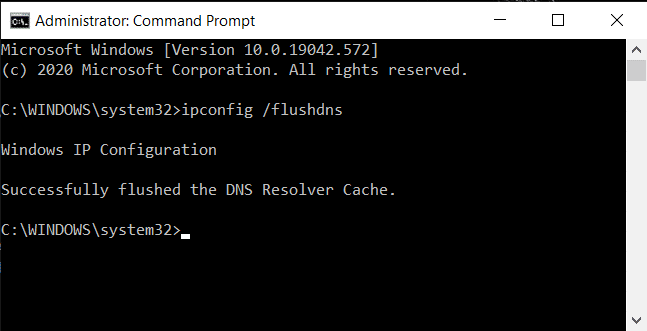
3. Kada završite, provjerite je li DNS predmemorija očišćena ili ne. Unesite naredbu ipconfig /displaydns i pogodio Unesi ključ. Ako su ostali DNS unosi, oni će se prikazati na ekranu. Također, ovu naredbu možete koristiti bilo kada za provjeru DNS unosa.

4. Ako želite isključiti DNS predmemoriju, upišite naredbu net stop dns cache u naredbenom retku i pritisnite tipku Enter.
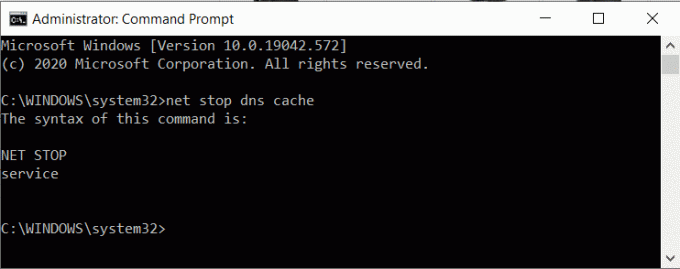
5. Zatim, ako želite uključiti DNS predmemoriju, upišite naredbu net start dnscacheu naredbenom retku i pritisnite Unesi ključ.
Bilješka: Ako isključite DNS predmemoriju i zaboravite je ponovno uključiti, ona će se automatski pokrenuti nakon što ponovno pokrenete sustav.
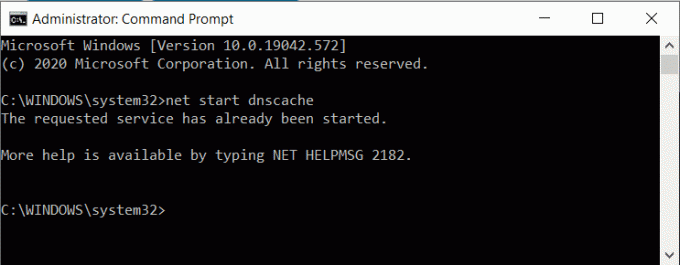
Možeš koristiti ipconfig /registerdns za registraciju DNS predmemorije prisutne u vašoj datoteci Hosts. Još jedan je ipconfig /obnovi koji će resetirati i zatražiti novu IP adresu. Za otpuštanje trenutnih postavki IP adrese, koristite ipconfig /release.
Metoda 3: Korištenje Windows Powershell-a
Windows Powershell je najmoćniji naredbeni redak prisutan u Windows OS-u. S PowerShellom možete učiniti mnogo više nego s naredbenim redkom. Još jedna prednost Windows Powershell-a je što možete izbrisati DNS predmemoriju na strani klijenta, dok možete izbrisati samo lokalni DNS predmemoriju u naredbenom retku.
1. Otvorena Windows Powershell pomoću dijaloškog okvira Pokreni ili Windows pretraživanje bar.

2. Ako želite izbrisati predmemoriju na strani klijenta, unesite naredbu Clear-DnsClientCache u Powershell i pritisnite Unesi dugme.

3. Ako želite izbrisati samo DNS predmemoriju na radnoj površini, unesite Clear-DnsServerCache i pogodio Unesi ključ.
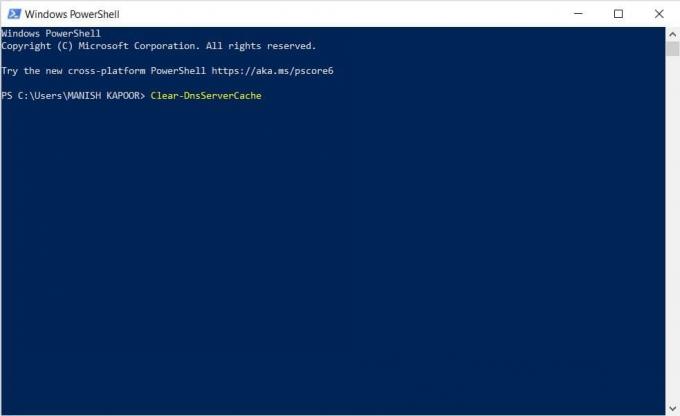
Što ako se DNS predmemorija ne briše ili ne ispere?
Ponekad možda nećete moći izbrisati ili resetirati DNS predmemoriju pomoću naredbenog retka, to se može dogoditi jer je DNS predmemorija onemogućena. Dakle, prvo ga morate omogućiti prije ponovnog brisanja predmemorije.
1. Otvori Trčanje dijaloški okvir i unesite usluge.msc i pritisnite Enter.

2. Traziti DNS usluga za klijente na popisu i desnom tipkom miša kliknite na njega i odaberite Svojstva.

4. U Svojstva prozor, prebacite se na Općenito tab.
5. Postavi Vrsta pokretanja opcija da Automatski, a zatim kliknite na u redu za potvrdu promjena.
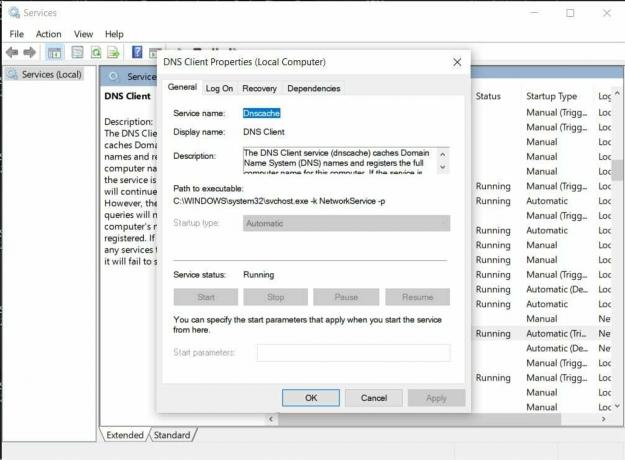
Sada pokušajte očistiti DNS predmemoriju i vidjet ćete da se naredba uspješno izvodi. Slično tome, ako iz nekog razloga želite onemogućiti DNS predmemoriju, promijenite vrstu pokretanja u Onemogući.
Preporučeno:
- Brzo očisti svu predmemoriju u sustavu Windows 10 [Ultimate Guide]
- 10 najboljih javnih DNS poslužitelja u 2021.: Usporedba i pregled
- 3 načina za promjenu DNS postavki u sustavu Windows 10
Nadamo se da je ovaj članak bio od pomoći i da ste uspjeli ispraznite i resetirajte DNS predmemoriju u sustavu Windows 10. Ako još uvijek imate pitanja, slobodno ih postavite u odjeljku za komentare.



